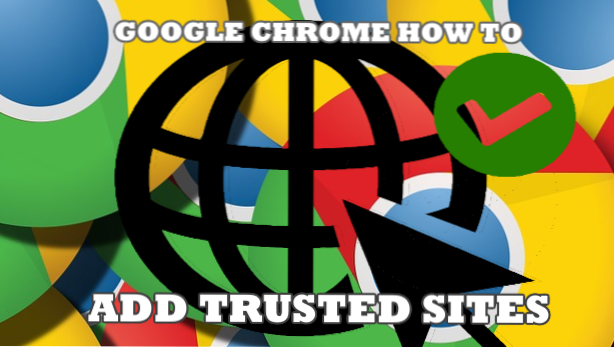
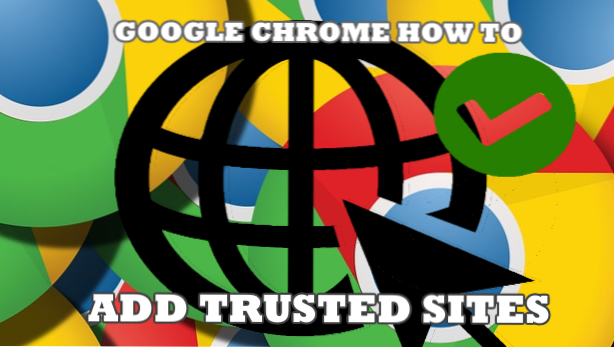
I siti attendibili sono quei siti che sei sicuro di non arrecare alcun danno al tuo computer e ai tuoi dati Internet. Una volta aggiunti siti attendibili in Google Chrome, Chrome ti consente di accedere ai siti anche se il livello di affidabilità del sito è basso. Tuttavia, i siti attendibili dovrebbero essere su una connessione sicura e dovrebbero utilizzare la connessione HTTPS. Questo articolo discuterà su come aggiungere o rimuovere siti attendibili in Google Chrome.
A causa di problemi di sicurezza, Google Chrome potrebbe impedirti di aprire determinati siti. Questo potrebbe essere dovuto al fatto che un sito abbia credenziali discutibili o che il sito sia contrassegnato come malevolo da alcuni utenti o semplicemente da una mancanza da parte di Google. Se sei sicuro che un sito sia sicuro e non compia azioni indesiderate, puoi aggiungere il sito al sito attendibile di Google Chromer. Se vuoi imparare come aggiungere un sito web all'elenco dei siti attendibili, leggi l'intero articolo.
Come aggiungere siti attendibili in Google Chrome
Per aggiungere siti attendibili in Google Chrome, procedi nel seguente modo:
1. Apri il tuo Google Chrome browser.
2. Fare clic su Icona del menu rappresentato da un'icona a tre linee orizzontali all'estrema destra della barra degli indirizzi.
3. Fare clic su Impostazioni.
4. Scorrere verso il basso e fare clic su Mostra impostazioni avanzate collegamento.
5. Fare clic su Cambia le impostazioni del proxy.
6. Fare clic su Scheda di sicurezza > Siti attendibili icona, quindi fare clic siti.
7. Immettere il URL del tuo sito di fiducia. A scopo illustrativo, inserire https://www.facebook.com.
8. Dopo aver aggiunto il sito Web scelto, fare clic su Inserisci pulsante.
9.Click Vicino Il sito aggiunto verrà ora visualizzato nella scheda Siti attendibili. Puoi ripetere i passaggi 7 e 8 per aggiungere altri siti o fare clic sul pulsante Cose per chiudere l'opzione. Hai fatto. 
Come rimuovere siti attendibili da Google Chrome
Per rimuovere siti attendibili da Google Chrome, procedi nel seguente modo:
1. Apri il tuo Google Chrome browser.
2. Fare clic su Icona del menu rappresentato da un'icona a tre linee orizzontali all'estrema destra della barra degli indirizzi.
3. Fare clic su Impostazioni.
4. Scorrere verso il basso e fare clic su Mostra impostazioni avanzate collegamento.
5. Fare clic su Cambia le impostazioni del proxy.
6. Fare clic su Scheda di sicurezza > Siti attendibili icona, quindi fare clic siti.
7. Fare clic su URL del sito attendibile che desideri rimuovere.
8.Click Rimuovere
9. Il sito è stato rimosso dall'elenco di siti attendibili in Chrome.
Domande frequenti
D: Perché non posso aggiungere siti attendibili in Google Chrome?
R: È necessario disporre di un account amministratore per poter aggiungere siti attendibili in Google Chrome. Gli utenti regolari e limitati non possono aggiungere un sito attendibile in Google Chrome.
D: Dispongo dei diritti amministrativi sul mio computer ma non riesco ancora ad aggiungere un sito attendibile. Come posso risolvere questo problema?
A: Quando i Criteri di gruppo per "Zone di sicurezza: Usa solo impostazioni macchina" sono abilitati, le Opzioni Internet non possono essere utilizzate per configurare il browser. La restrizione è la stessa anche se sei un utente amministratore. Prova a riavviare il computer o ad aggiornare il tuo dispositivo con il sistema operativo più recente.
D: Perché non posso aggiungere un sito Web che non utilizza il protocollo HTTPS?
A: Solo i siti Web che utilizzano la connessione HTTPS possono essere aggiunti all'elenco dei siti attendibili. I siti web senza protocollo HTTPS sono limitati.
Hai appena imparato come aggiungere e rimuovere siti attendibili in Google Chrome. Speravamo che questo articolo ti abbia aiutato a migliorare l'esperienza di navigazione di Chrome. Se avete domande su uno dei passaggi precedenti, fatecelo sapere nei commenti.
Se pensi che questo articolo sia interessante, allora potresti voler controllare questi articoli correlati:
Google Chrome: cancella cronologia e cancella i dati di navigazione
Migliora la tua privacy e le impostazioni di sicurezza in Google Chrome
Come impedisco ad altri di accedere alle mie password di Chrome?
Come abilitare i servizi di localizzazione su Google Chrome
Google Chrome: come eliminare i singoli cookie
Come utilizzare la modalità di navigazione in incognito su Google Chrome
Come eliminare la cronologia da Google Chrome

